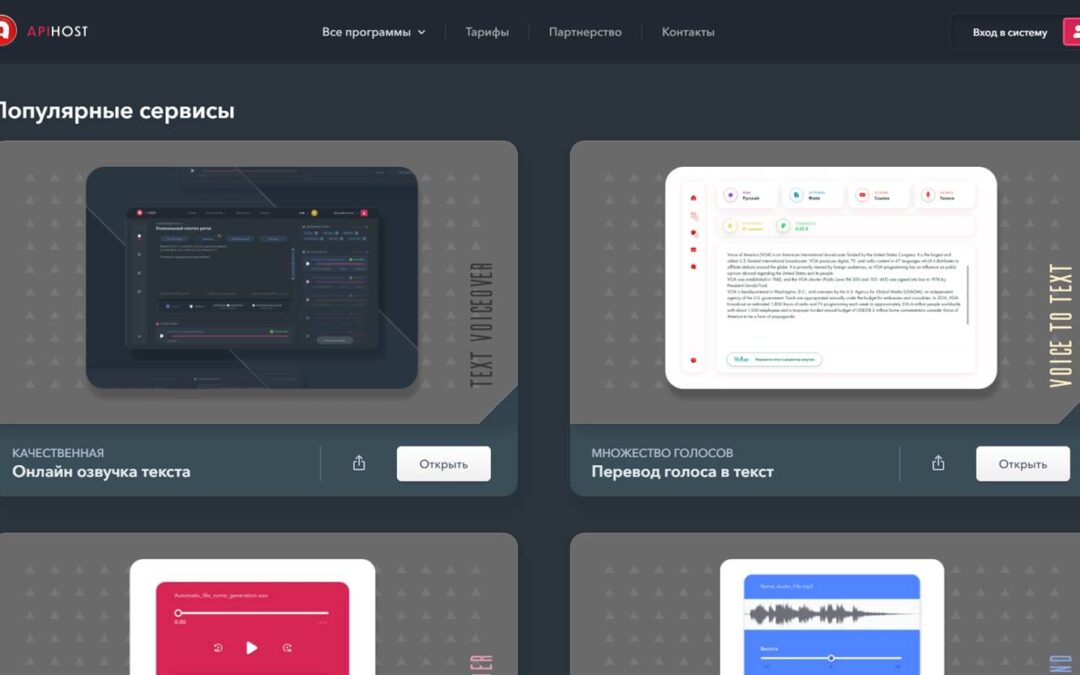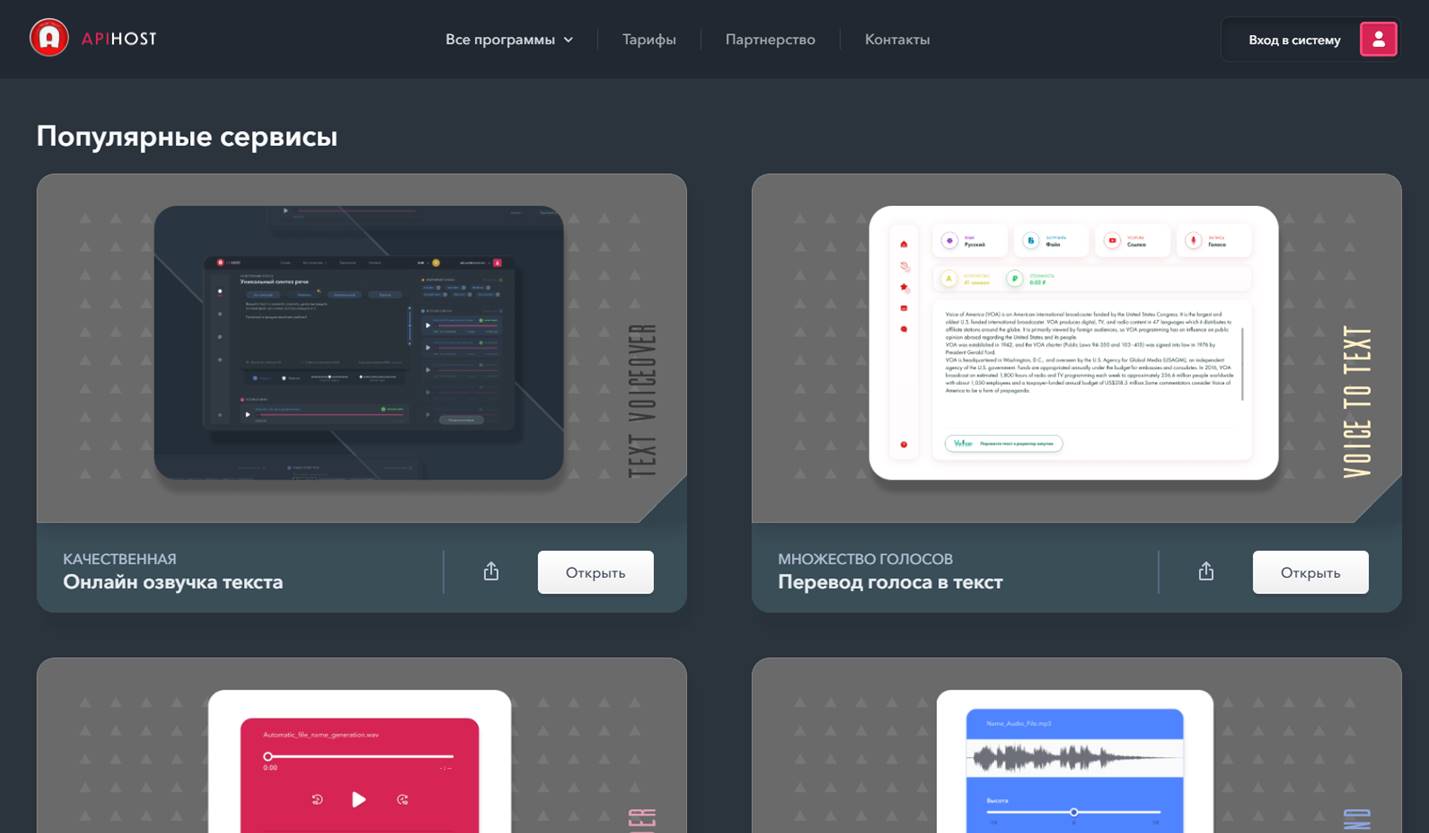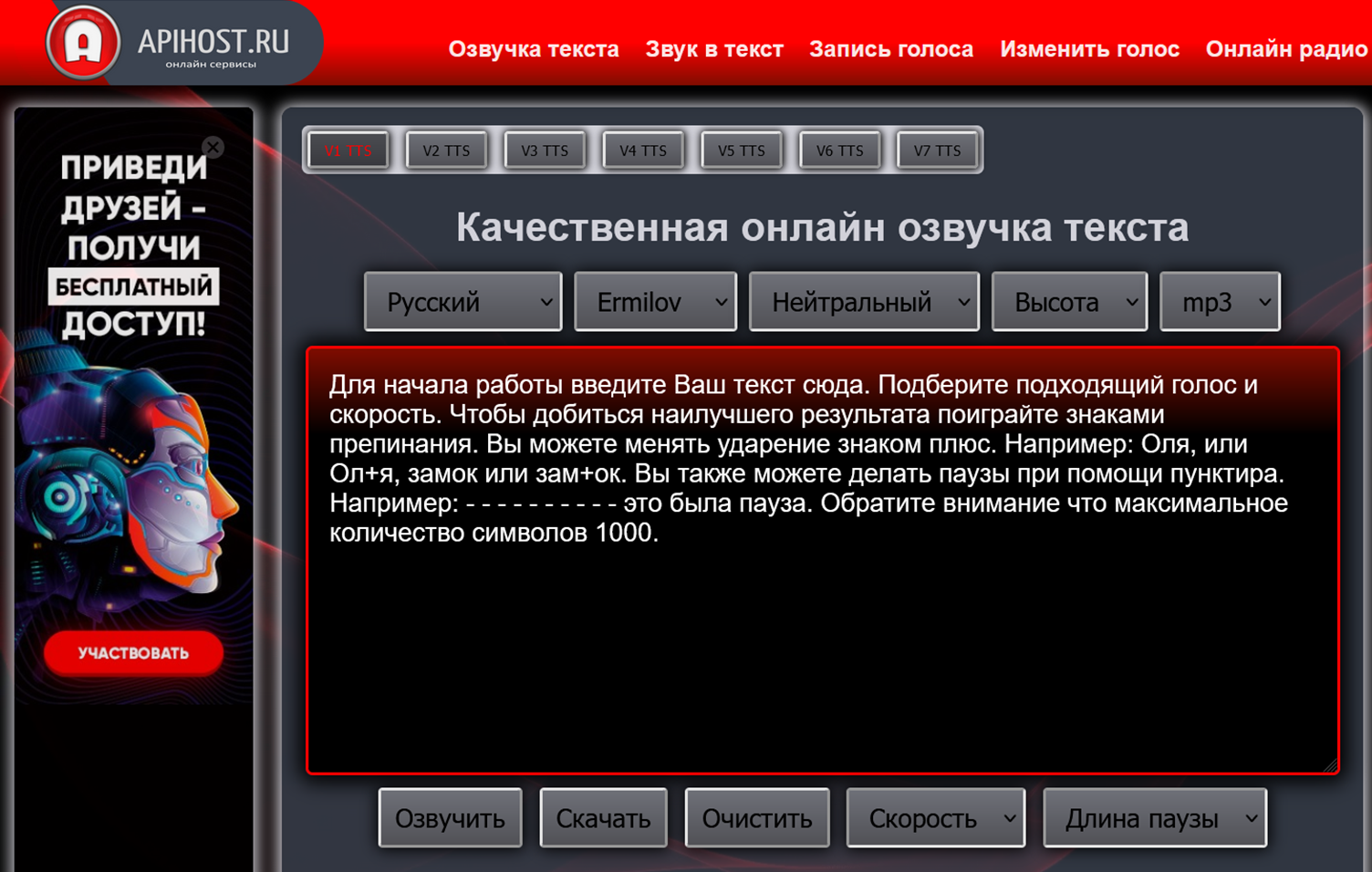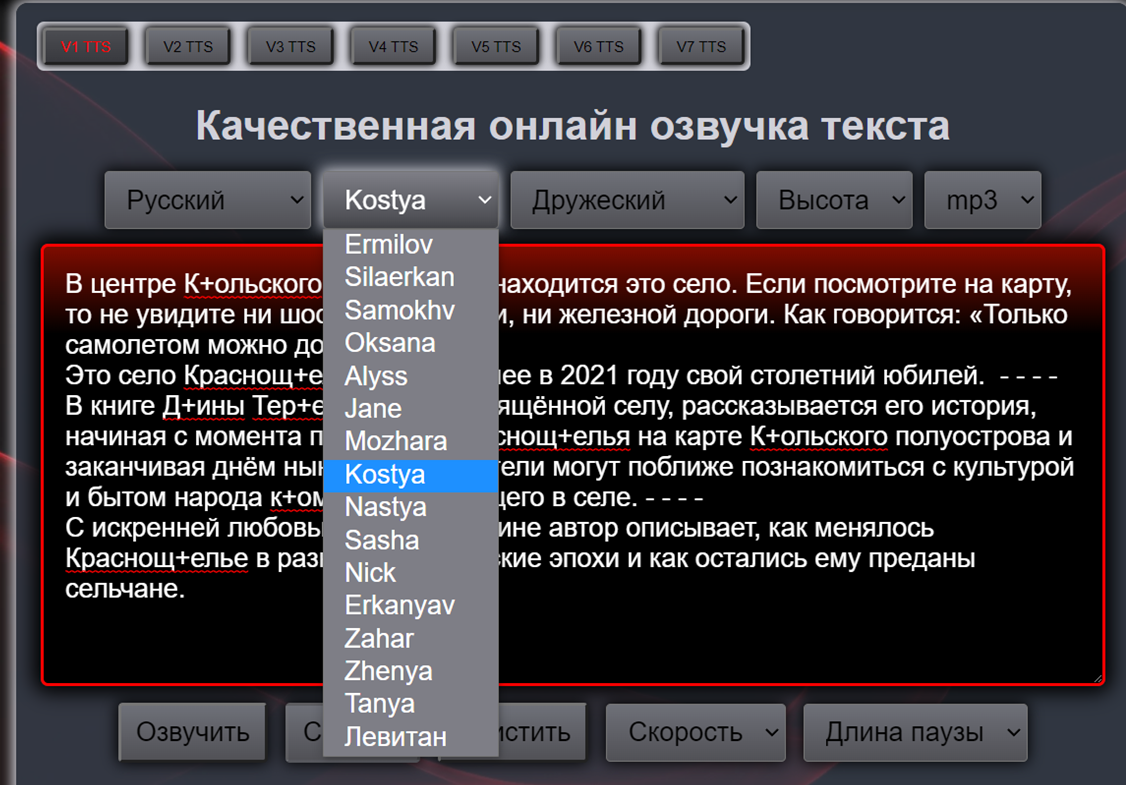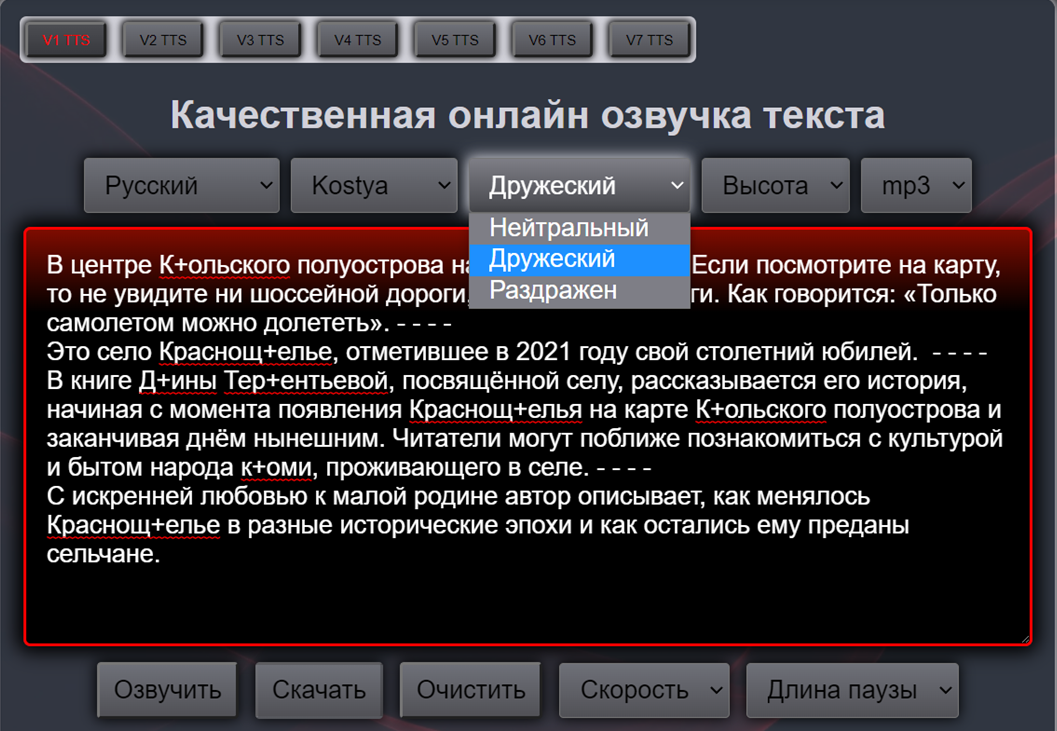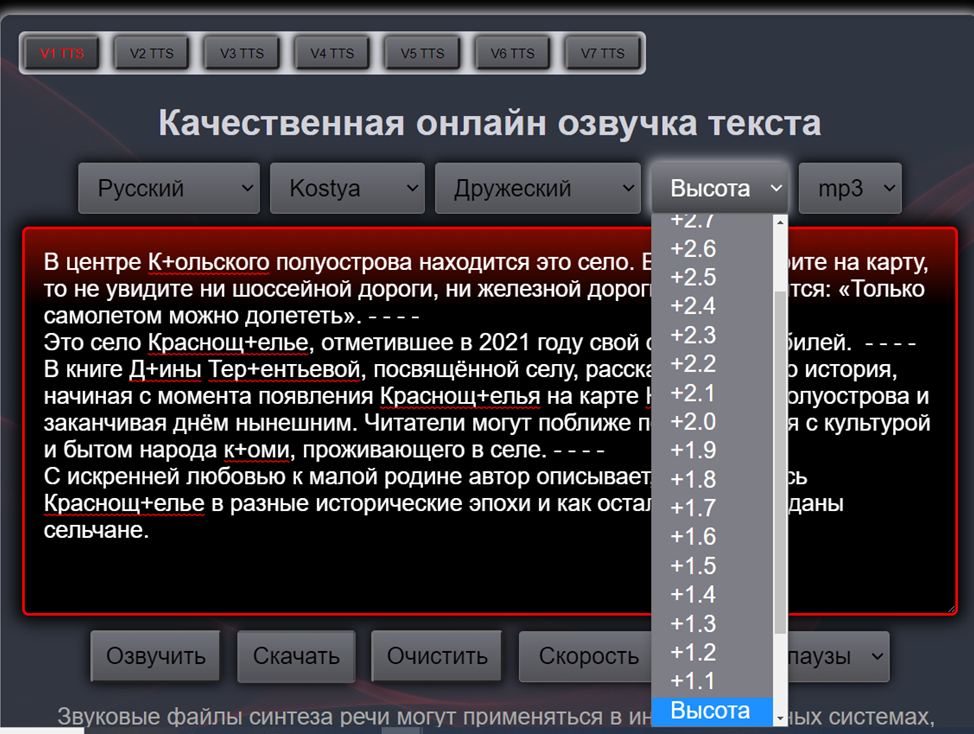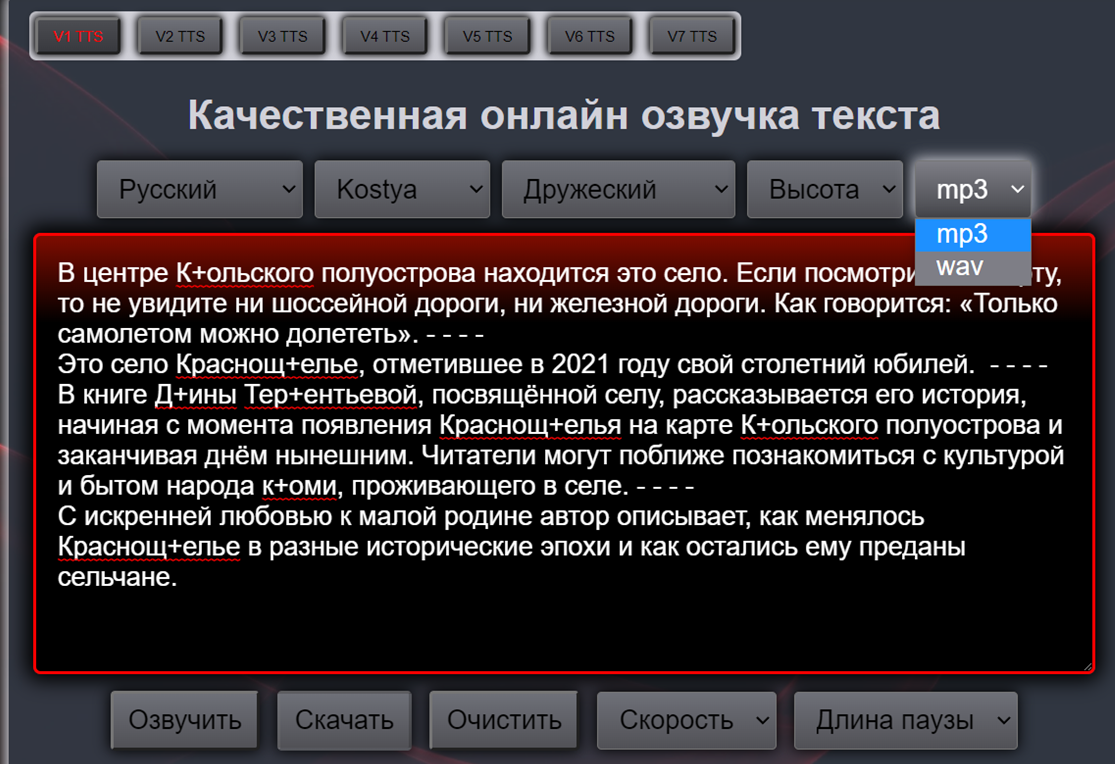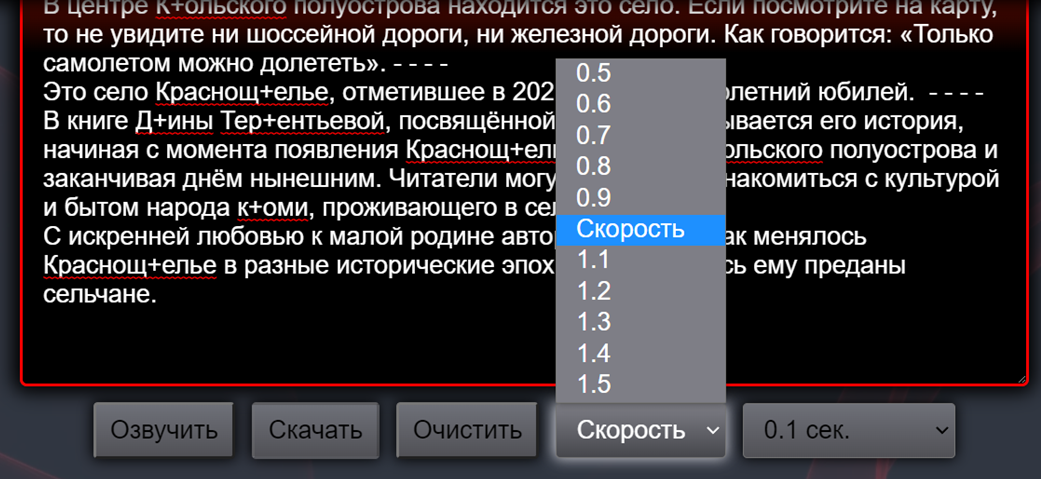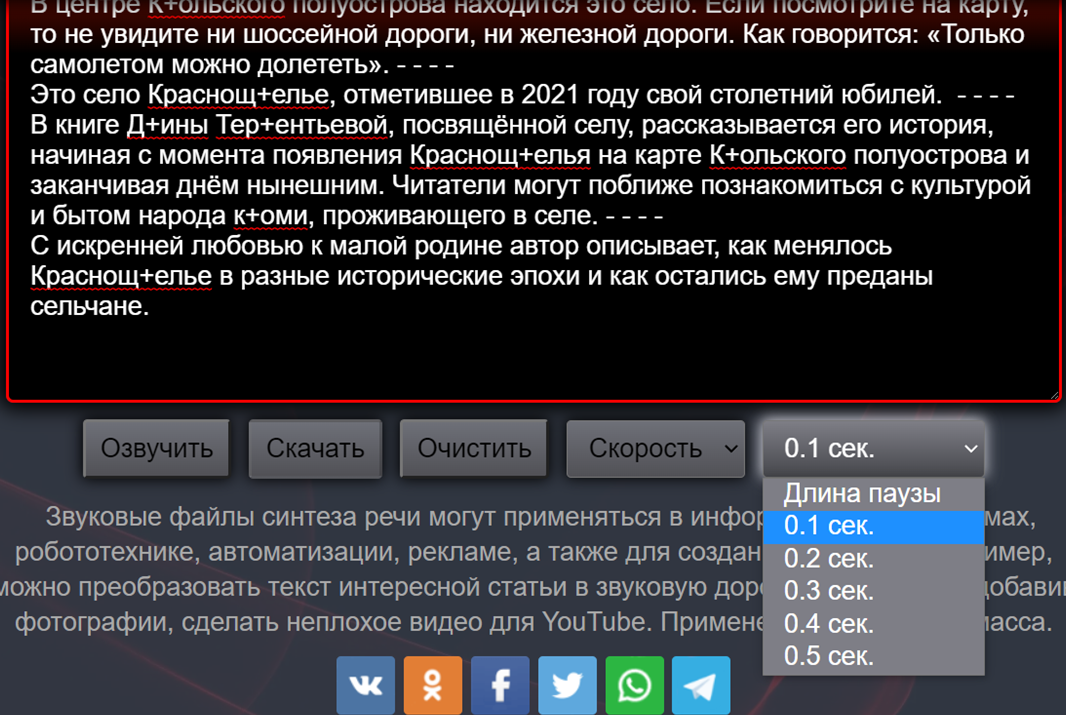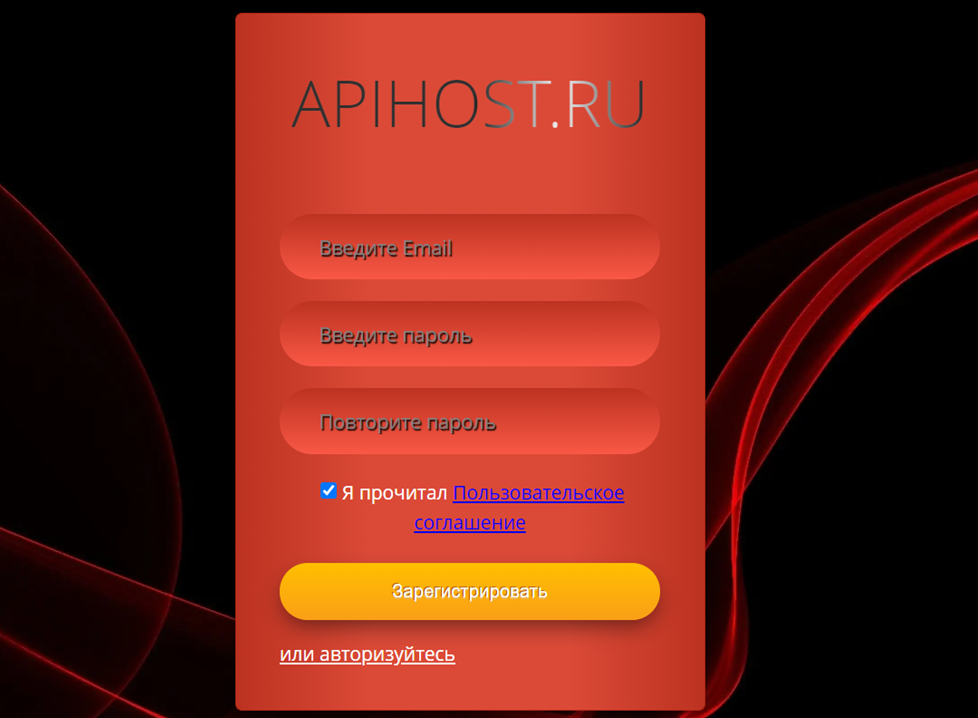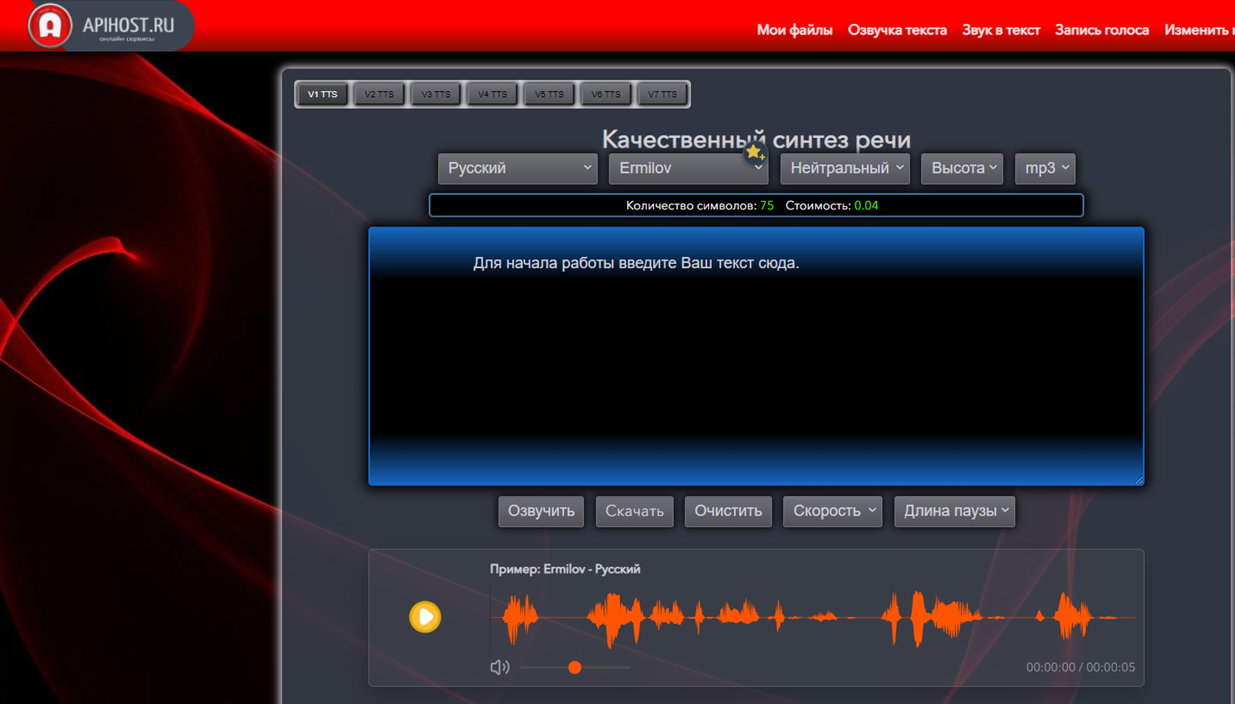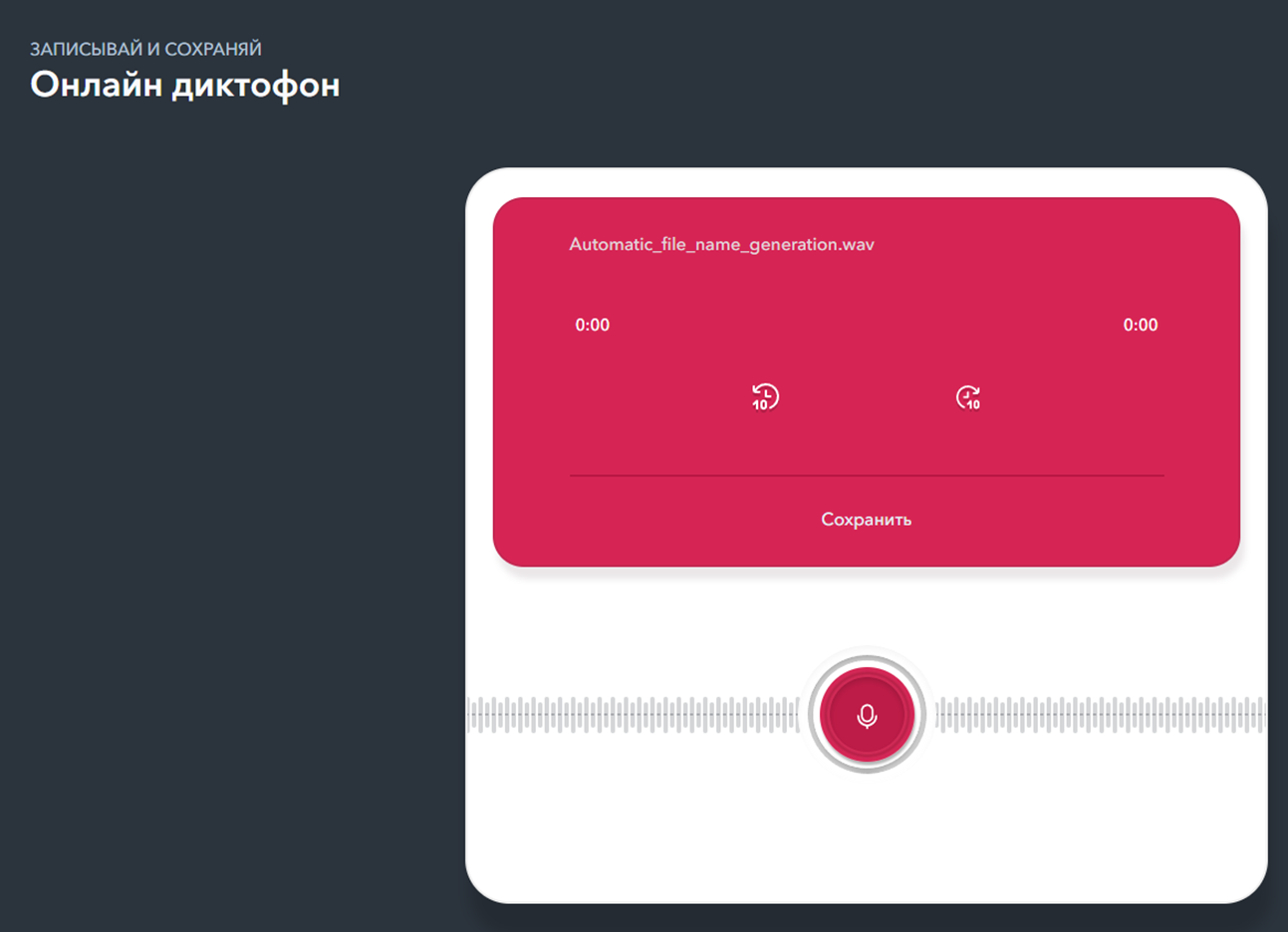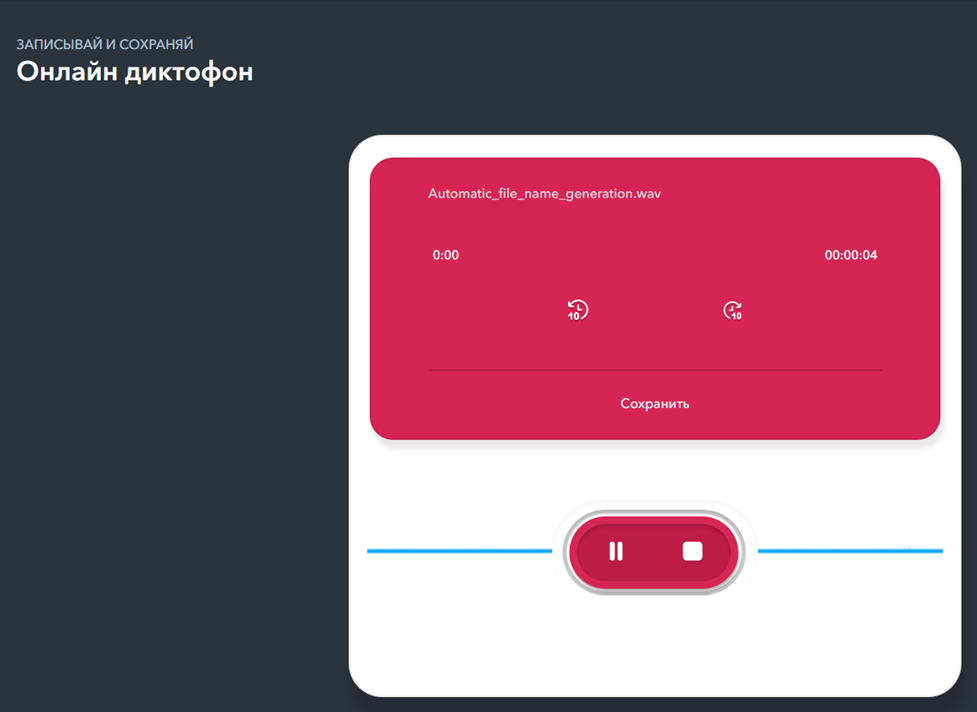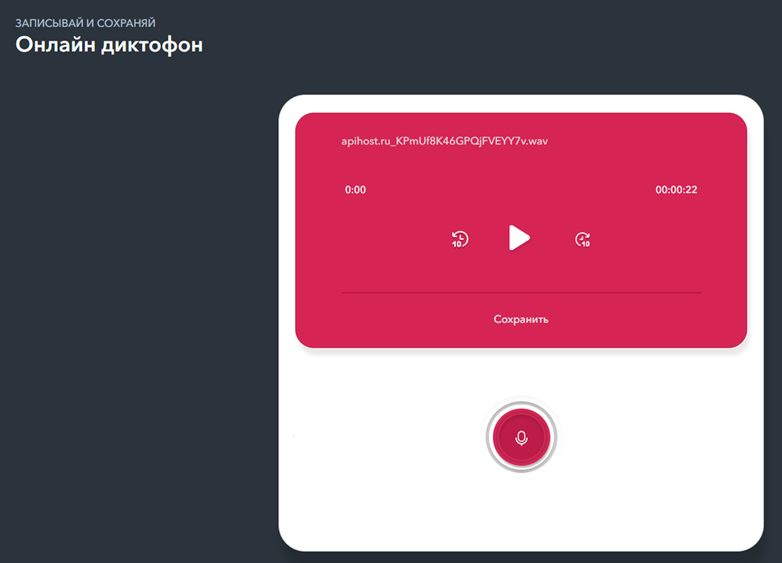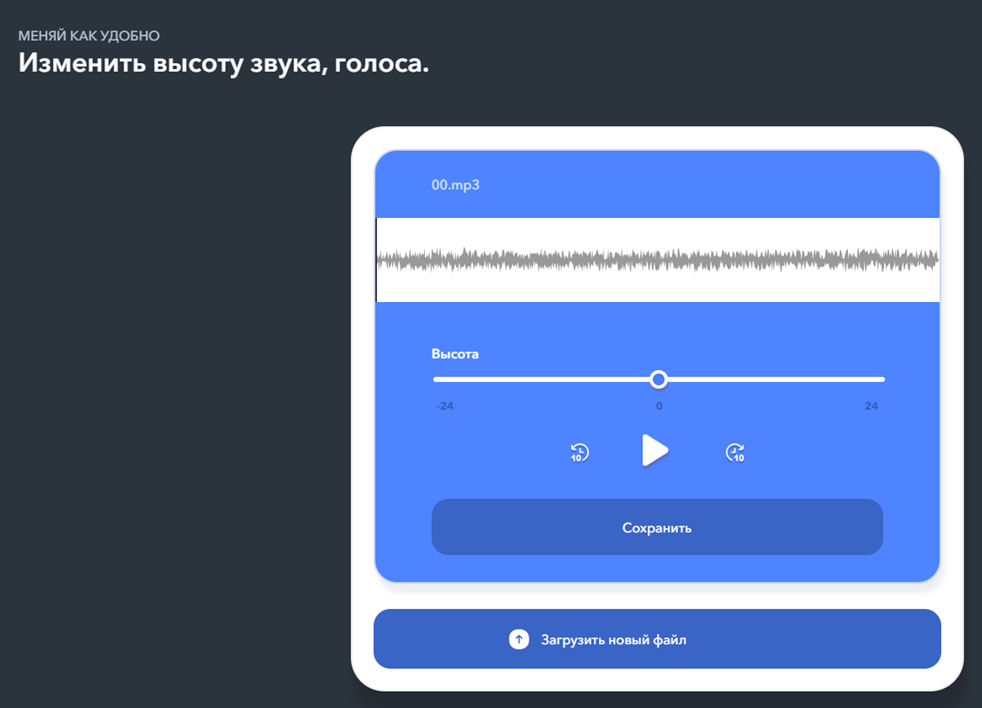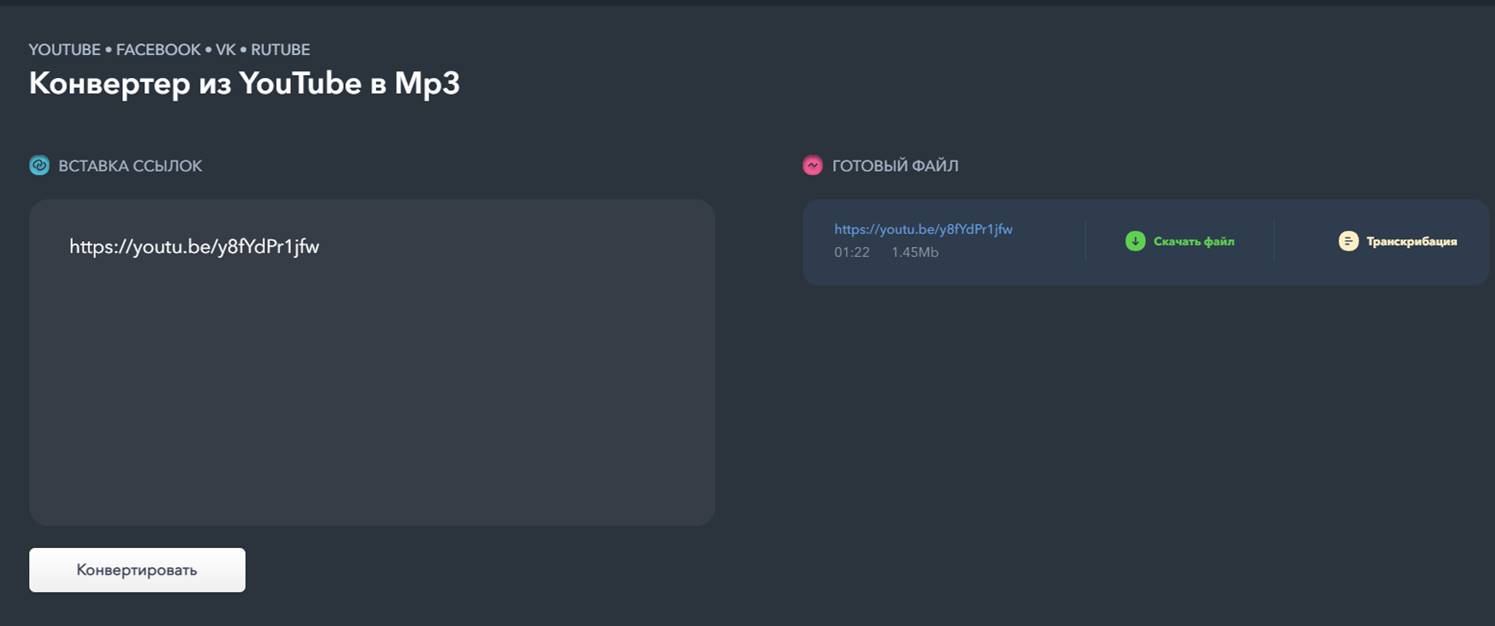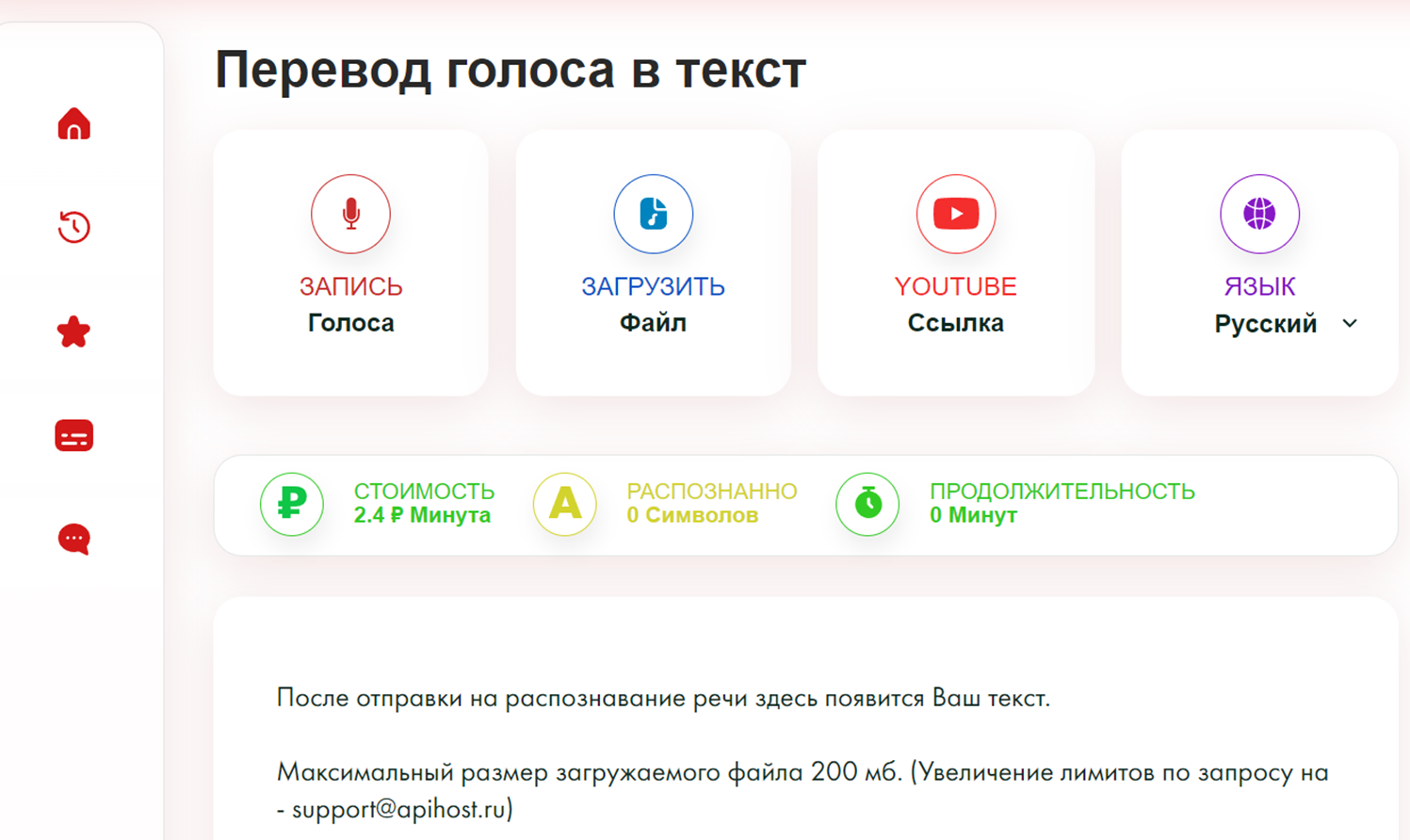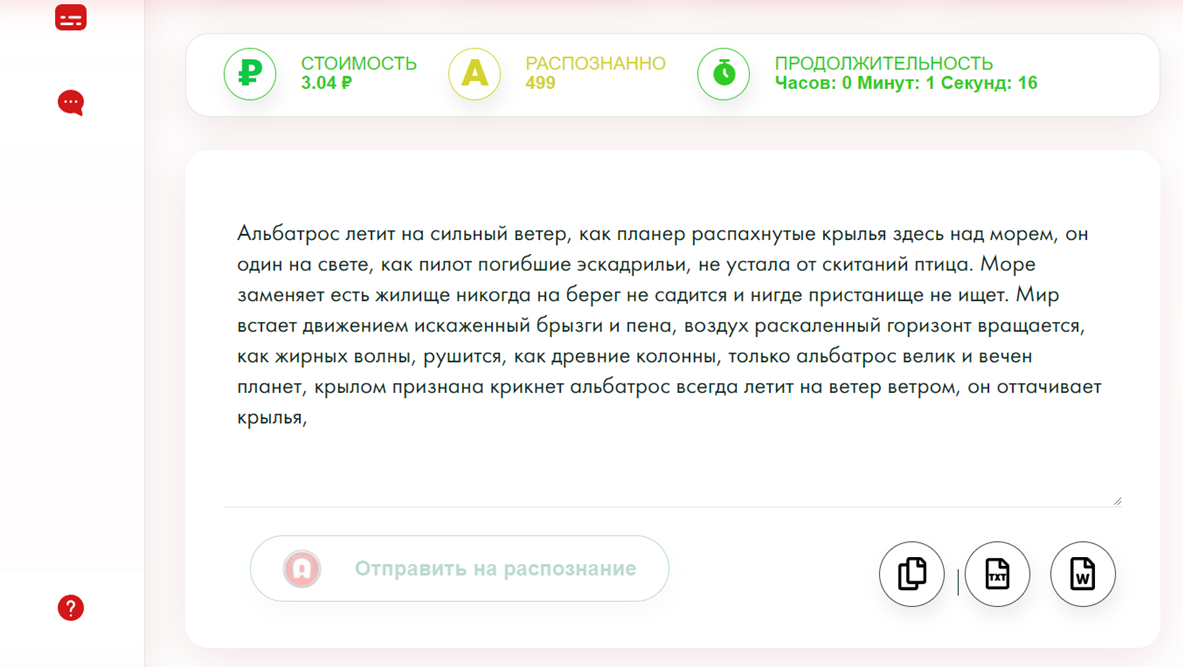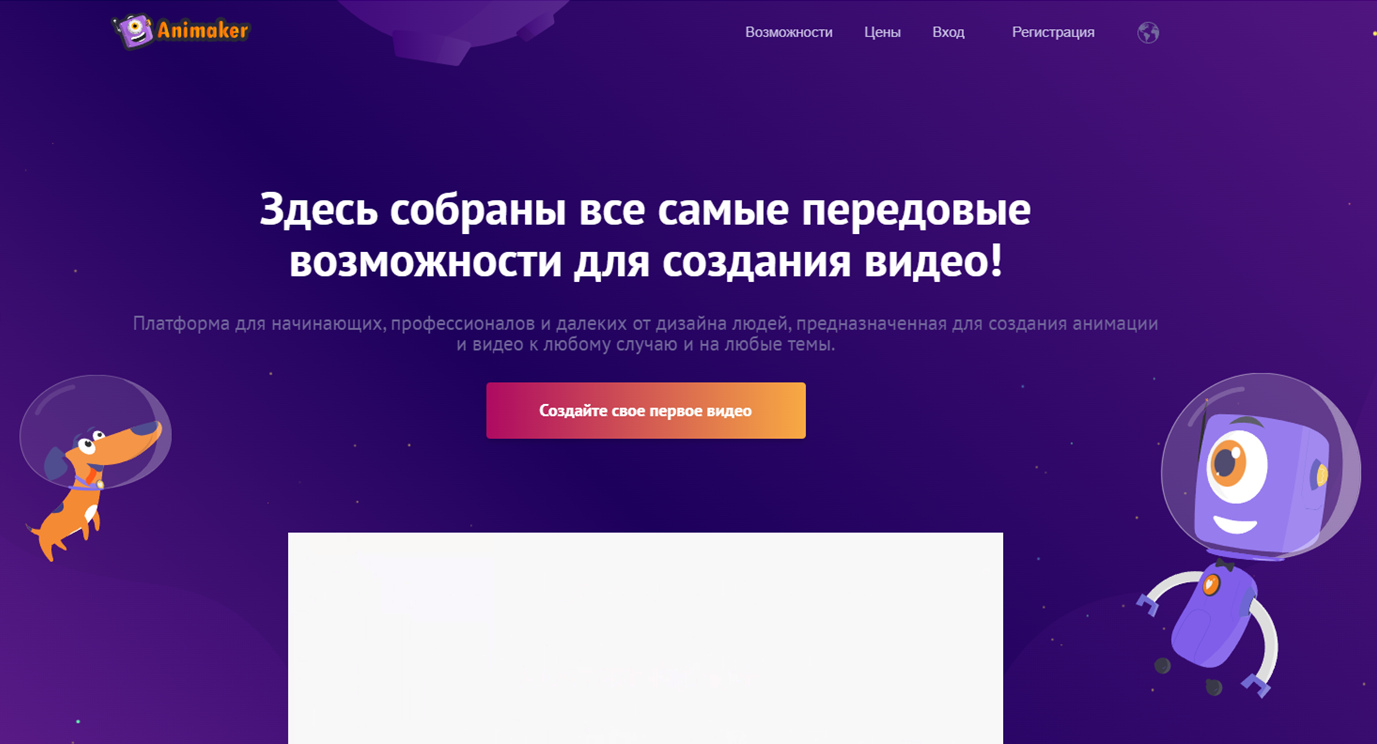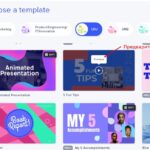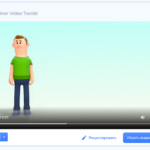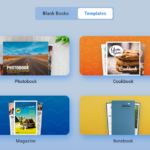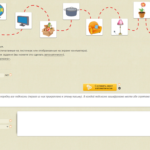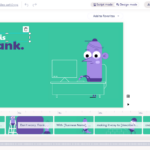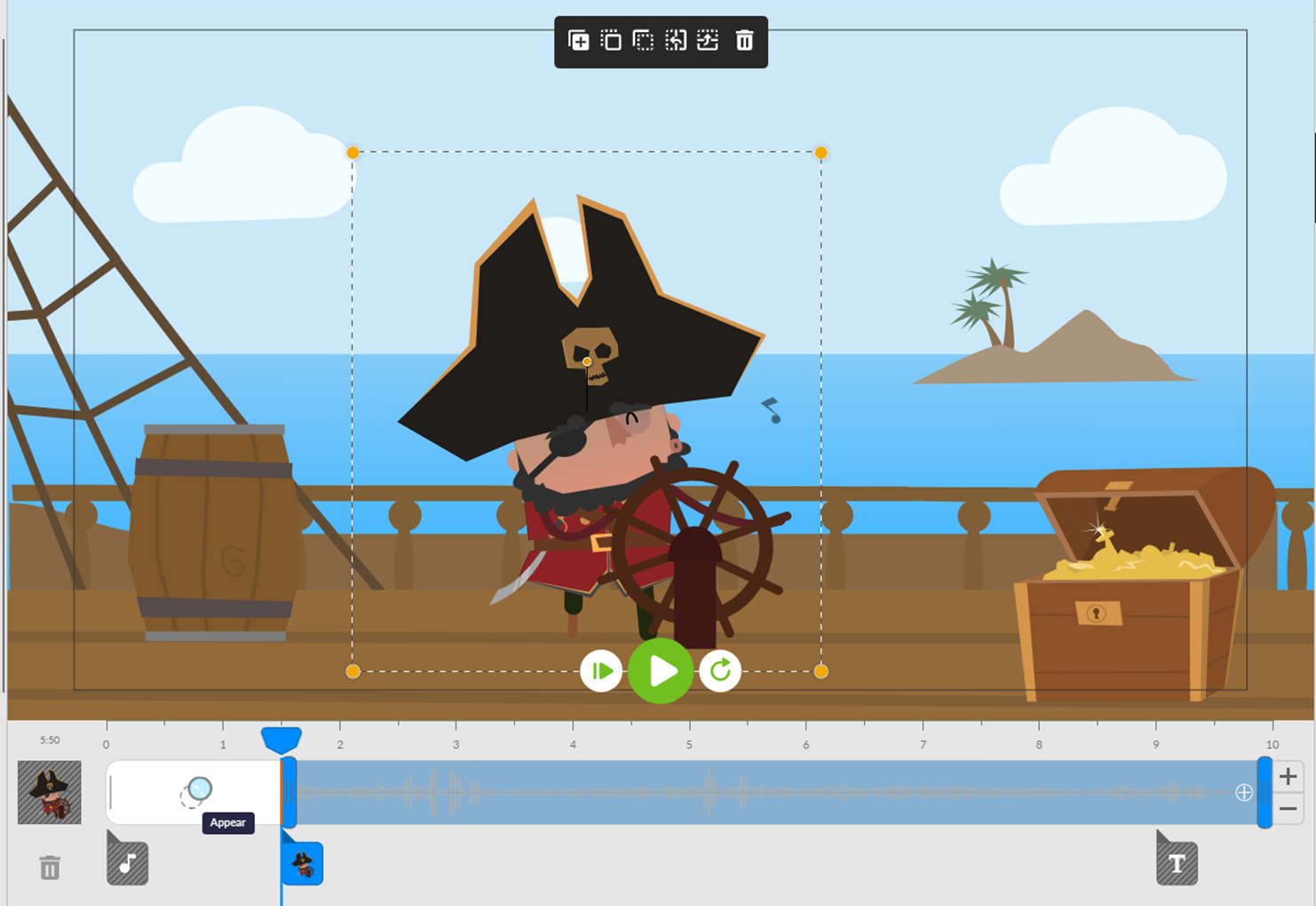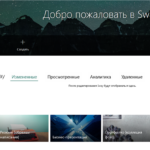С этой проблемой наверняка сталкивались создатели видеороликов, буктрейлеров, подкастов и прочего контента, где необходим голос для озвучки. Казалось бы — чего проще? Подключи микрофон и сам наговори нужный текст.
Но, согласитесь, «сто-пятьсот» роликов, озвученных одним и тем же голосом, звучат одинаково и неинтересно. А если проблемы с дикцией? Или собственный звучащий голос не нравится?
Тогда на помощь придут онлайн-сервисы для синтеза речи. И сегодня протестируем один такой инструмент, который называется Apihost. Что он умеет?
А вот что:
— озвучка текста (перевод текста в звук);
— диктофон онлайн (запись и сохранение голоса в браузере);
— звук в текст (конвертация звука в текст — транскрибация) — платная опция;
— изменение тональности голоса, звука, песни.
Сразу скажу, что сервис условно бесплатный. За дополнительные удобства и плюшки придётся платить. Но платить такие смешные денежки, что не спешим отворачиваться и закрывать страницу сайта. Плата действительно очень небольшая, а результат получается качественный.
Синтезируем речь
В бесплатной версии сервиса можно поработать и без регистрации. Заходим на сайт и видим такую картинку.
Выбираем опцию «Качественная онлайн озвучка текста» — нажимаем на кнопку «Открыть». И попадаем в вот такой конструктор.
Все бесплатные голоса находятся под первой кнопкой слева вверху (V1 TTS). Она уже нажата. Что дальше? Знакомимся с правилами игры. Они написаны прямо в центре, в окошке конструктора. Вот они:
«Для начала работы введите Ваш текст сюда. Подберите подходящий голос и скорость. Чтобы добиться наилучшего результата поиграйте знаками препинания. Вы можете менять ударение знаком плюс. Например: Оля, или Ол+я, замок или зам+ок. Вы также можете делать паузы при помощи пунктира. Например: — — — — — — — — — — это была пауза. Обратите внимание что максимальное количество символов 1000».
Нажимаем «Очистить» и вписываем свой текстовый фрагмент. Бесплатно можно озвучить до 1000 символов (примерно 3-4 абзаца текста) с одного ip-адреса. И права на ошибку, увы, нет. Если неправильно задать настройки и не поработать с текстом, расставив ударения и паузы, можно испортить всю озвучку. Что делать?
Мне на помощь пришла математическая смекалка. Я измерила свой текст — около 700 символов. Значит, примерно 300 из лимита у меня есть в запасе. Вот на них и можно потренироваться.
Измерить текст можно в Word, а можно прямо тут, на сайте, открыв вкладку «Анализ текста».
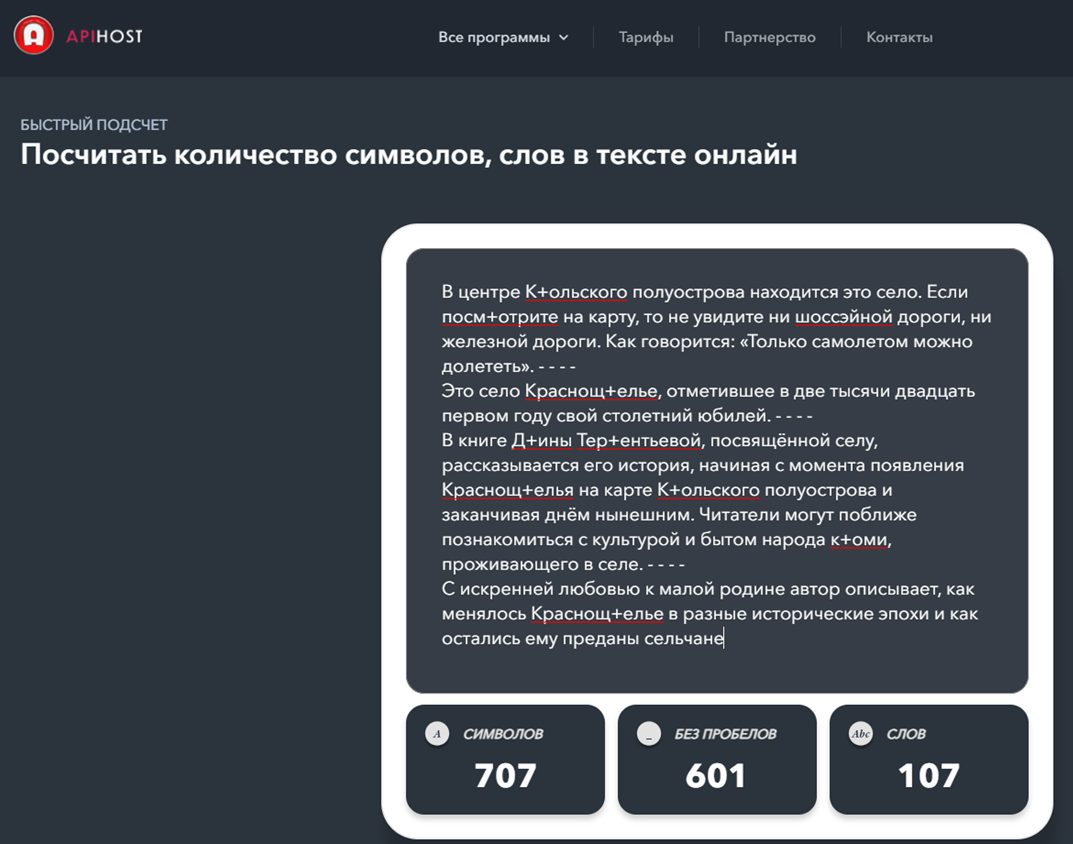
Возвращаемся к синтезатору речи. Я вписала в конструктор одно предложение (самое сложное в произношении) из текста, настроила синтезатор, а потом, чтобы проверить, нажала «Озвучить». Такие вот хитрости.
Какие настройки доступны? Во втором окошке слева выбираем из списка нужный голос — мужской или женский.
Мне больше всего подошёл «Kostya». Рядом в окошке справа можно выбрать вариант голоса: нейтральный, дружеский или раздражённый. Взяла «дружеского» (мне же нужно доброе видео).
В разделе «Высота» устанавливаем высоту тона. Я оставила без изменений.
И наконец в крайнем правом окне устанавливаем формат файла с озвучкой: mp3 или wav.
Ещё несколько настроек внизу. В разделе «Скорость» выбираем скорость речи. Я её менять не стала.
И в разделе «Длина паузы» можно установить протяжённость пауз в речи. Мне понравились 0.2 секунды.
Теперь можно нажать «Озвучить» и посмотреть (точнее, послушать), что же получилось с тренировочным кусочком. Если всё понравилось, можно нажимать «Очистить» и добавлять текст целиком.
Как разметить текст перед озвучкой? Сто процентов надо поставить ударения (с помощью значка +) во всех именах собственных. Цифры лучше написать буквами. Проверить все слова на двоякость ударения, у меня в тексте было такое «двуликое» слово — «посмотрите», пришлось для него добавить ударение. Для всех малоизвестных и устаревших слов тоже лучше выставить ударения. Да, и в слове «шоссейный» пришлось вместо буквы «е» написать «э».
Между абзацами я сделала 4 паузы пунктиром. Внутри текста паузы не выставляла, но для особой драматичности можно было.
Вот так выглядел мой текст с разметкой:
«В центре К+ольского полуострова находится это село. Если посм+отрите на карту, то не увидите ни шоссэйной дороги, ни железной дороги. Как говорится: «Только самолетом можно долететь». — — — —
Это село Краснощ+елье, отметившее в две тысячи двадцать первом году свой столетний юбилей. — — — —
В книге Д+ины Тер+ентьевой, посвящённой селу, рассказывается его история, начиная с момента появления Краснощ+елья на карте К+ольского полуострова и заканчивая днём нынешним. Читатели могут поближе познакомиться с культурой и бытом народа к+оми, проживающего в селе. — — — —
С искренней любовью к малой родине автор описывает, как менялось Краснощ+елье в разные исторические эпохи и как остались ему преданы сельчане».
Осталось вздохнуть, нажать «Озвучить» и получить готовый файл. Мой «дружеский Костя» в процессе говорения немножко менял тембр, но в целом, по-моему, получилось неплохо. Наложила звук на видеоряд и получился вот такой буктрейлер.
А что делать, если нужно озвучить большие массивы текста? Тогда придётся зарегистрироваться и перейти на платную версию.
В правом поле нажимаем «зарегистрируйтесь» и заполняем небольшую форму, в которой надо указать электронную почту и пароль. Нажимаем «Зарегистрировать».
Теперь конструктор немного поменял цвет. Но принцип работы остался тот же. Вписываем нужный текст в предложенное поле, только теперь сервис подсчитывает количество знаков и выдаёт сумму к оплате. За 700 знаков мне нужно было заплатить… 40 копеек.
В правом поле есть кнопки для добавления денег на счёт. Минимальная сумма — 100 рублей. Да за такие деньжищи можно чуть ли не аудиокнигу озвучить! Вписываем нужную сумму, нажимаем «Оплатить». К оплате принимаются любые банковские карты.
В платной версии есть доступ ко всем голосам, а все озвучки сохраняются в личном кабинете (вкладка «Мои файлы») на случай, если что-то потеряется.
Записываем голос
Во вкладке «Запись голоса» скрывается онлайн-диктофон. Пользоваться им очень просто. Подключаем микрофон к компьютеру, нажимаем на красный значок в центре, даём доступ к микрофону.
Запись начинается. В нужный момент останавливаем её, нажав на квадрат (можно на время поставить на паузу, потом снова продолжить, пауза — это две вертикальные линии).
Когда запись завершена, скачиваем её на ПК в формате wav, нажав на надпись «Сохранить».
Меняем высоту тона
В разделе «Изменить голос» можно поменять тональность звучания голоса, музыки или песни. Загружаем файл и с помощью ползунка выбираем подходящий вариант. Готовый результат можно скачать на ПК в формате mp3.
Сервис хорош тем, что с его помощью можно сделать «страшный» или «мультяшный» голос.
Из YouTube — в МР3
Так же просто работает конвертер из YouTube в МР3. Достаточно добавить ссылку на видео из YouTube или RuTube — и сервис извлечёт из видеоролика звуковую дорожку. Для этого нажимаем на кнопку «Конвертировать».
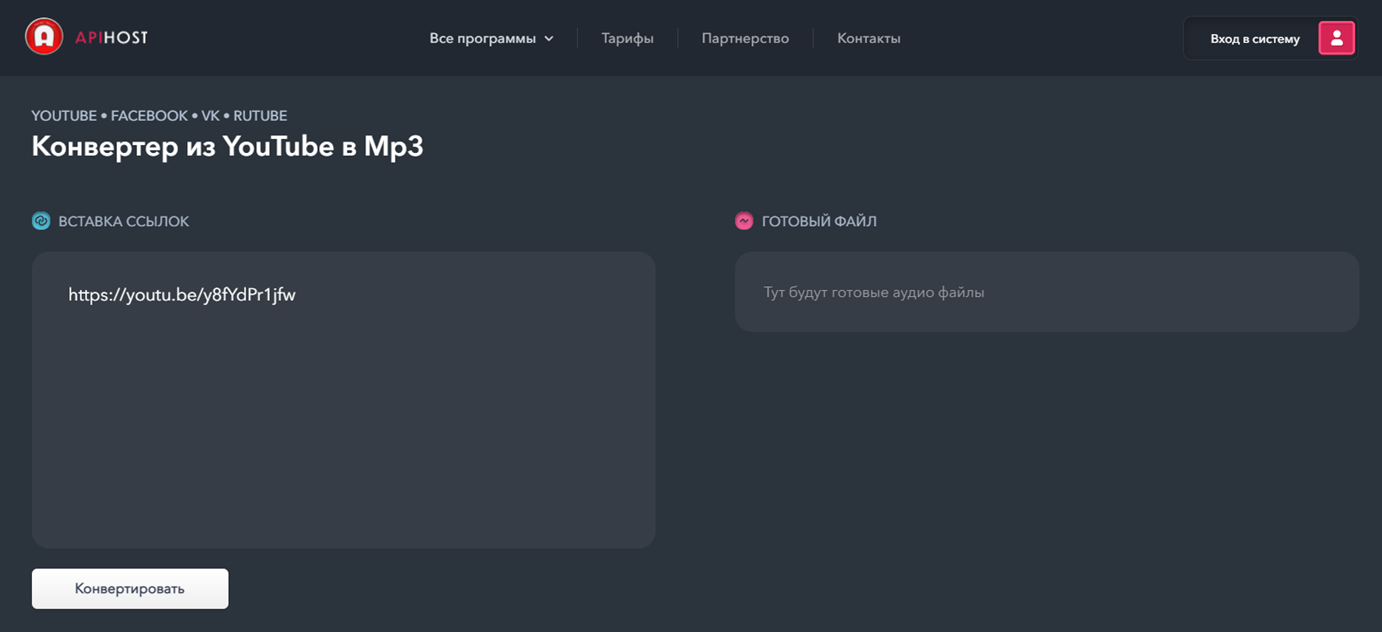
Остаётся только сохранить трек на ПК, нажав на надпись «Сохранить файл». Или отправить его на транскрибацию. Но об этом уже в следующей главе.
Звук — в текст
И напоследок о платной опции по переводу звука в текст. Стоит это удовольствие от 2 рублей 40 копеек за минуту. Можно загрузить свой аудиофайл с ПК, а можно добавить его по ссылке из YouTube или записать онлайн.
После загрузки файла нажимаем «Отправить на распознание» и ждём некоторое время. Распознанный текст появится в окошке. Можно скопировать его, а можно сохранить на ПК как текст или как документ Word.
Я загрузила для распознавания запись стихотворения мурманского поэта Виктора Тимофеева «Альбатрос». По-моему, сервис справился о своей задачей на твёрдую «четверку». Было несколько ошибок, но всё это поправимо. Ну и знаки препинания, конечно, придется расставлять самим.